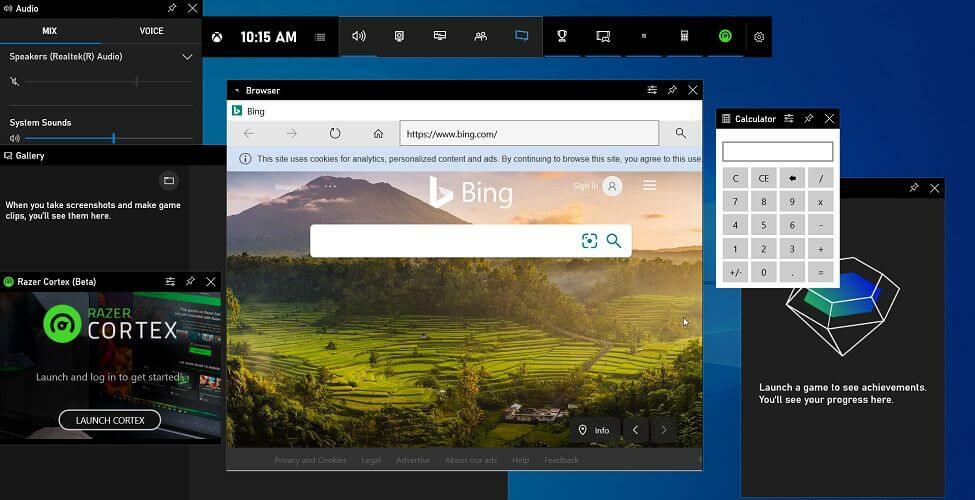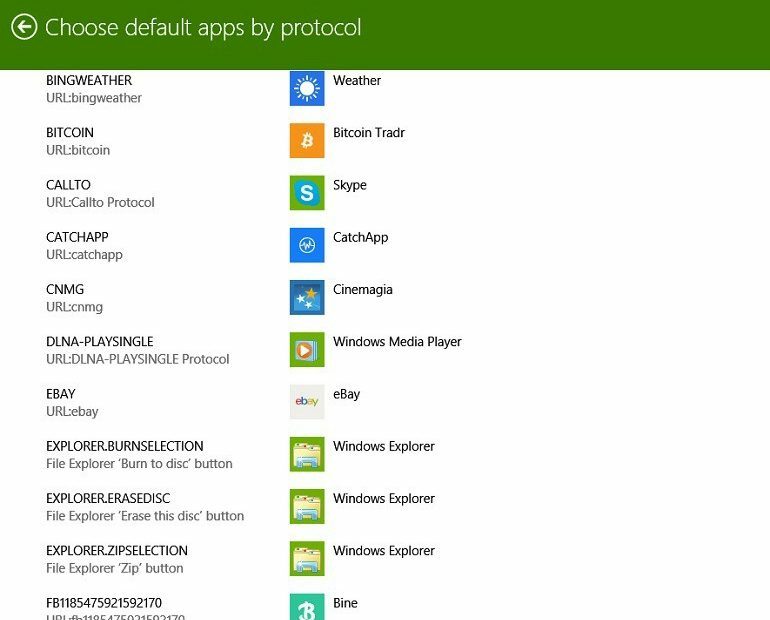
Acest software vă va menține drivere în funcțiune, astfel vă va proteja de erorile obișnuite ale computerului și de defecțiuni hardware. Verificați acum toate driverele în 3 pași simpli:
- Descărcați DriverFix (fișier descărcat verificat).
- Clic Incepe scanarea pentru a găsi toți driverele problematice.
- Clic Actualizați driverele pentru a obține versiuni noi și pentru a evita defecțiunile sistemului.
- DriverFix a fost descărcat de 0 cititori luna aceasta.
Există multe notificări enervante în Windows 8 și Windows 8.1 în care vi se cere să alegeți cu ce anumită aplicație sau program doriți să deschideți un nou tip de fișier. Pentru a vă asigura că nu vi se va mai întreba, iată cum puteți seta aplicațiile implicite în Windows 8 și Windows 8.1.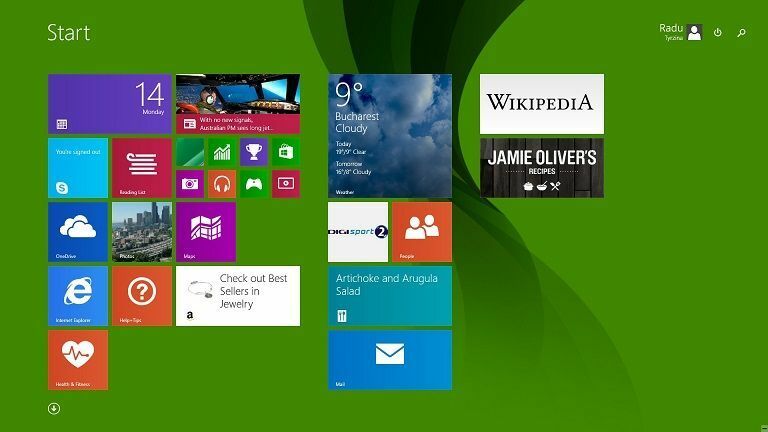
Procedura de setare a aplicațiilor implicite în Windows 8.1 a rămas la fel ca în Windows 8, deci dacă știați cum să o faceți în Windows 8, atunci nu este nevoie să citiți acest lucru. Dar dacă sunteți nou în conceptul Windows 8 și Windows 8.1, iată toți pașii pe care trebuie să îi faceți rapid
Citește și: Cum să verificați rapid dimensiunea aplicației pe Windows 8.1
Deci, iată toți pașii pe care trebuie să îi faceți. De asemenea, dacă aplicațiile implicite Windows 8.1 se prăbușesc, deoarece acesta este un bug despre care am văzut că mulți se plâng, vă sugerez să actualizați la cea mai recentă Actualizare Windows 8.1, deoarece sa raportat că se ocupă de asta.
1. Apăsați sigla Windows + tasta W pentru a deschide Funcția de căutare sau deschideți bara de farmece mișcând mouse-ul sau glisați degetul în colțul din dreapta sus.
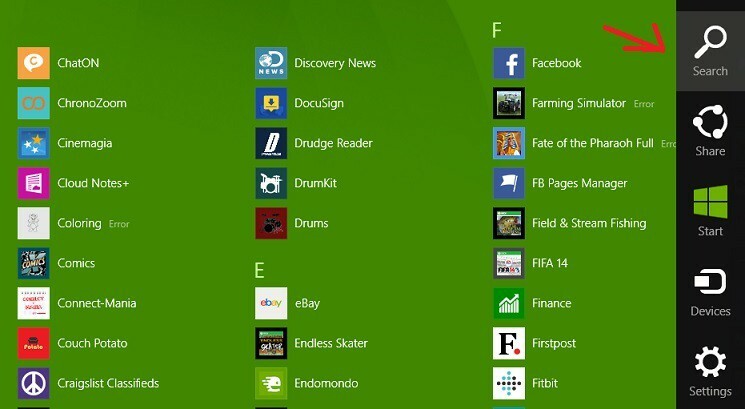
2. În bara de căutare tastați „Setări PC‘Și apoi faceți clic sau atingeți-l.

3. Alegeți „Căutare și aplicații‘Din meniu.

4. Faceți clic sau atingeți „Valori implicite‘.
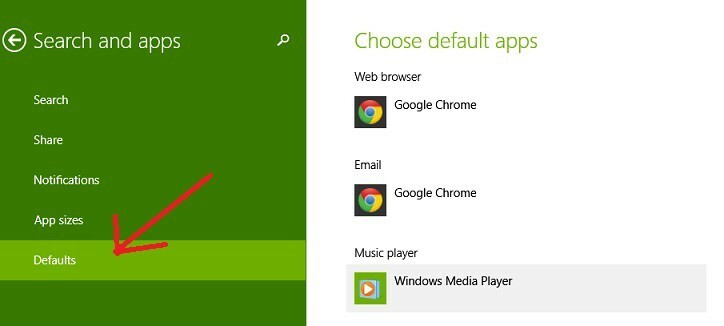
5. Alegeți aplicațiile implicite pentru următoarele: browser web, e-mail, player muzical și video, vizualizator foto, calendar și hărți.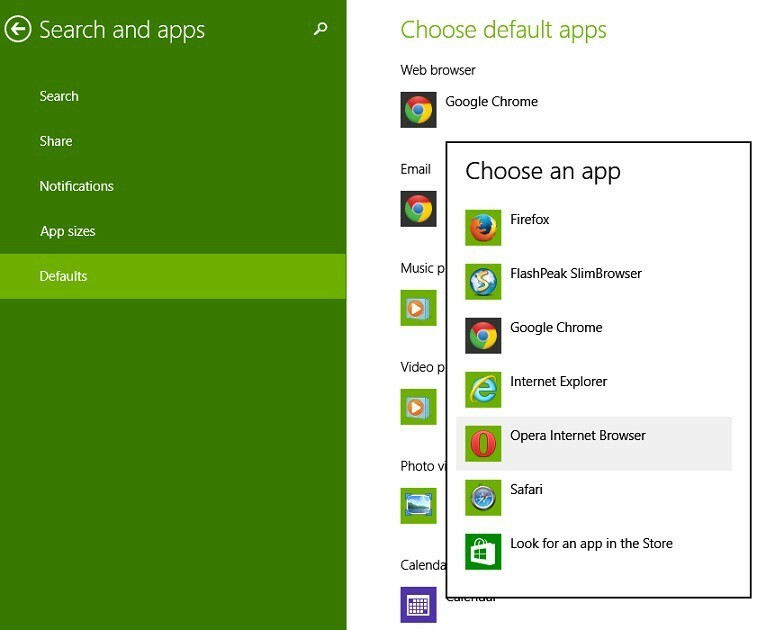
6. Poti de asemenea modificați aplicațiile implicite după tipul de fișier. Acest lucru este util atunci când anumite aplicații au „preluat” anumite tipuri de fișiere și doriți să reatribuiți acest lucru la o altă aplicație sau program. De asemenea, ori de câte ori aveți un tip de fișier necunoscut, acesta poate fi foarte util.
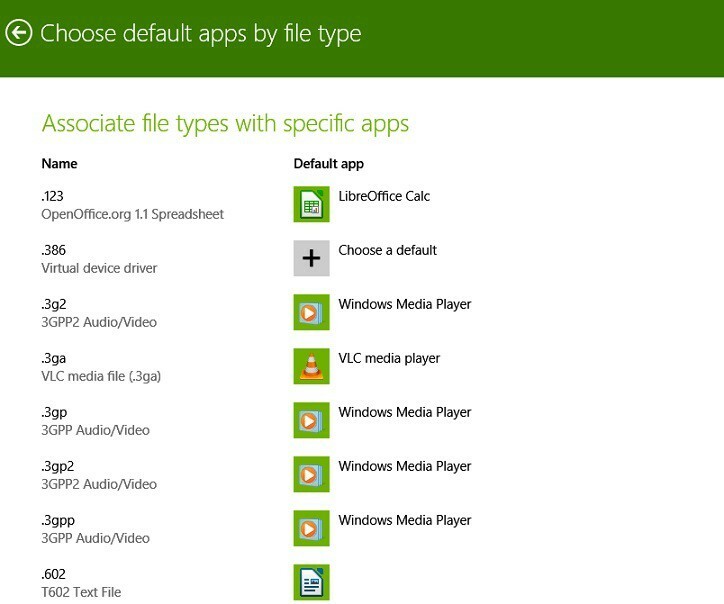
7. Dacă știți ce faceți, puteți alege o funcție și mai avansată și alegeți aplicațiile implicite după protocol.

Citește și: Remediere: instalarea actualizării Windows 8.1 nu a reușit: 80070020, 80073712 și 0x800f081f